Operations Manager에서 상태 탐색기 사용
System Center Operations Manager에서 상태 탐색기 도구를 사용하여 모니터링되는 개체로 오류를 식별하고 진단할 수 있습니다. 상태 탐색기에서는 네트워크상의 모니터링 개체에서 생성된 경고, 상태 변경 및 기타 중요한 문제를 확인하고 조치를 취할 수 있습니다.
결과 창에서 개체, 경고 또는 이벤트를 선택한 후 작업 창에서 상태 탐색기를 시작할 수 있습니다. 상태 탐색기에서는 상태 정보를 다음 범주로 구분합니다.
성능
보안
가용성
구성
선택한 개체에 대해 정의된 모든 모니터는 적절한 범주에 표시됩니다.
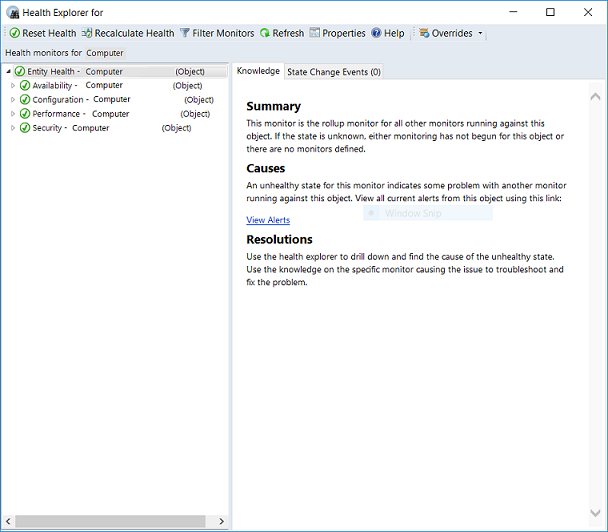
상태를 표시하는 데 사용되는 아이콘은 다음과 같습니다.
| Icon | 의미 |
|---|---|
| 알 수 없음, 모니터링되지 않음(비어 있음) | |
| 성공, 상태 양호(녹색) | |
| 경고(노란색) | |
| 위험(빨간색) | |
| 유지 관리 모드(회색) | |
| 연결 안 됨(회색) |
기본적으로 상태 탐색기 창이 처음 열리면 실패 또는 빨간색 상태에 있는 모든 모니터가 확장됩니다. 롤업 모니터처럼 하나의 모니터에 다른 모니터가 포함되어 있는 경우 종속된 모든 서비스 및 애플리케이션에 대한 모니터링 데이터가 표시되도록 모든 모니터가 계층 레이아웃 형식으로 나타납니다. 종속 모니터에 대한 자세한 내용을 보려면 해당 모니터를 마우스 오른쪽 단추로 클릭한 다음 모니터 속성을 선택하여 다른 상태 탐색기 창을 엽니다.
상태 탐색기 창이 열리면 자동으로 실행된 진단 테스트 내역 및 해당 작업 결과를 검토할 수 있습니다. 또한 추가 진단 작업을 실행할 수도 있습니다. 하이퍼링크로 서식이 지정된 모든 작업은 기술 자료 탭에서 직접 실행할 수 있습니다.
상태 탐색기 창은 30초마다 자동으로 새로 고쳐지지만, F5 키를 눌러 새로 고침을 즉시 실행할 수도 있습니다.
상태 탐색기를 사용하는 방법에 대한 자세한 내용은 Using Health Explorer to Investigate Problems를 참조하십시오.
다음 단계
- 운영 콘솔에서 모니터링 데이터를 보고, 모니터링 구성을 관리하고, 사용자 환경에 맞게 개인 설정된 사용자 지정 보기 및 대시보드를 만들고, Operations Manager 운영 콘솔을 사용하여 관리 그룹 관리를 수행합니다.